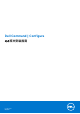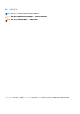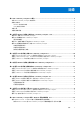Install Guide
Table Of Contents
- Dell Command | Configure 4.4 版本安裝指南
- Dell Command | Configure 4.4 簡介
- 在運行 Windows 的系統上安裝 Dell Command | Configure e 4.4
- 在運行 Linux 的系統上安裝 Dell Command | Configure 4.4
- 在運行 Windows 的系統上解除安裝 Dell Command | Configure 4.4
- 在運行 Linux 的系統上解除安裝 Dell Command | Configure 4.4
- 在運行 Windows 的系統上升級 Dell Command | Configure 4.4
- 在運行 Linux 的系統上升級 Dell Command | Configure 4.4
- Dell Command | Configure 針對 Windows 預先安裝環境 4.4
- Dell Command 參考資訊 | Configure 4.4
使用 MSI 檔案在無訊息模式下安裝 Dell Command |
Configure
Dell Command | Configure 可以採用無訊息模式安裝到預設資料夾或自訂資料夾。
● 安裝到預設資料夾中
● 安裝到自訂資料夾中
安裝到預設資料夾中
1. 瀏覽您從「Dell 更新套件」(DUP) 解壓縮 Dell Command | Configure 安裝程式的資料夾。
2. 執行以下命令: msiexec.exe /i Command_Configure.msi /qn
Dell Command | Configure 組件會安裝在以下位置:
● 如使用 32 位元系統, C:\Program Files\Dell\Command Configure
● 如使用 64 位元系統, C:\Program Files (x86)\Dell\Command Configure
安裝到自訂資料夾中
要指定自訂安裝目錄:
執行以下命令:msiexec /i Command_Configure.msi INSTALLDIR=<destination>/ qn 其中 <destination> 是自訂
目錄。 INSTALLDIR 必須是大寫。
例如:msiexec /i Command_Configure.msi INSTALLDIR=c:\destination /qn
使用受支援語言進行安裝
要以受支援語言執行無訊息自動安裝,請運行以下命令:msiexec /i Command_Configure_<x86 or x64>.msi
TRANSFORMS=1036.mst
要指定安裝語言,請用命令列選項,TRANSFORMS= <language ID> .mst,其中 <language ID>是下列語言之一:
● 1028 — Chinese Taiwan
● 1031 — German
● 1033 — English
● 1034 — Spanish
● 1036 — French
● 1040 — Italian
● 1041 — Japanese
● 1043 — Dutch
● 2052 — Simplified Chinese
● 3076 — Chinese Hongkong
在運行 Windows 的系統上安裝 Dell Command | Configure e 4.4 9